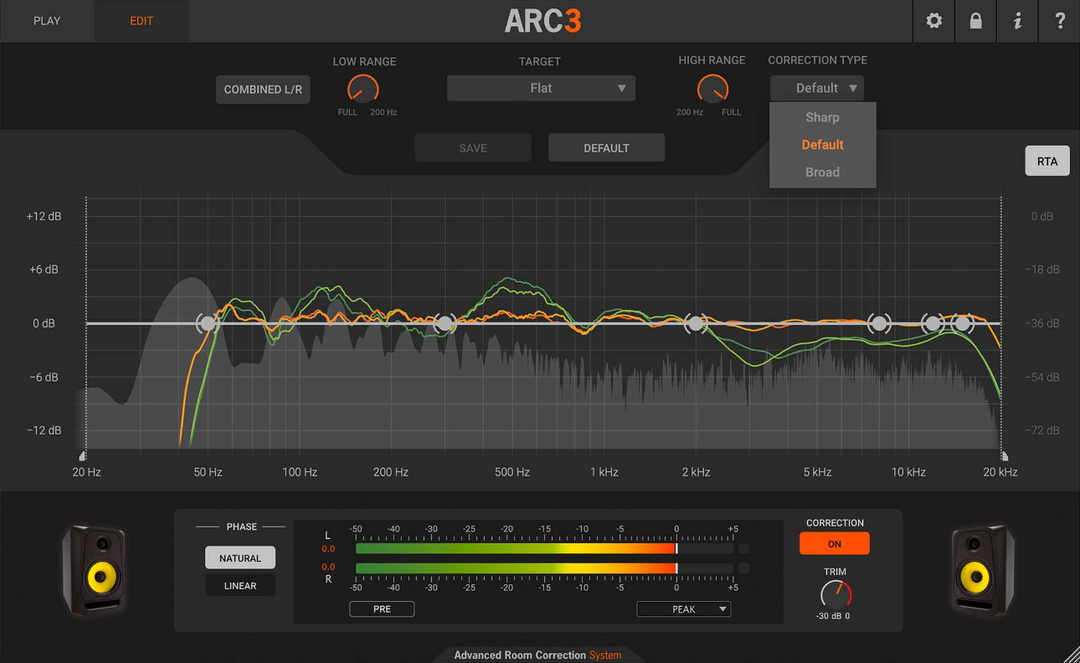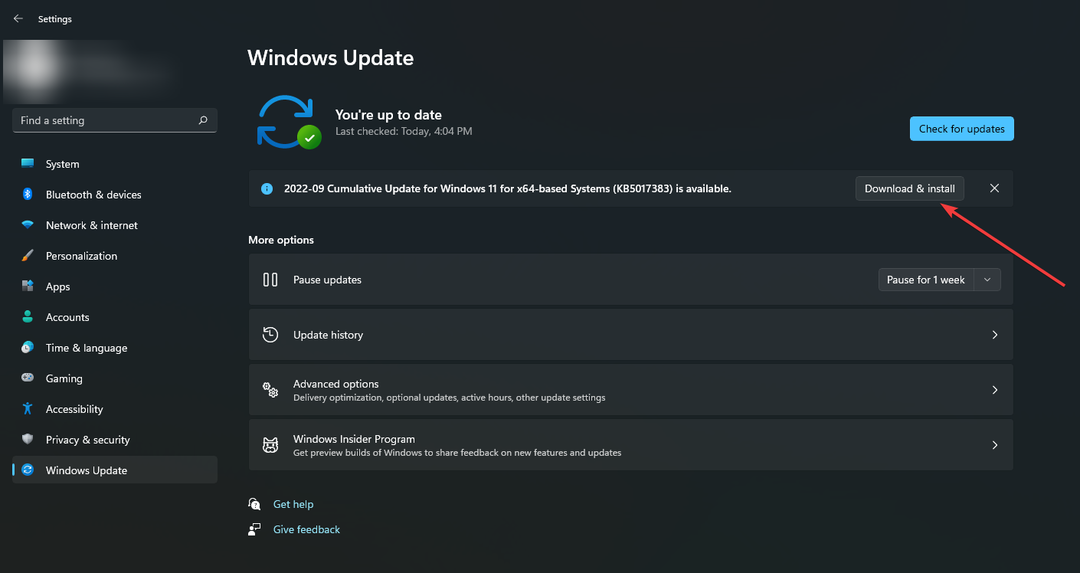Stereo Mix funktioniert nur auf Realtek-Audiokarten
- Dass Stereo Mix in Windows 10 nicht angezeigt wird, ist ein häufiges Problem, aber nur, wenn Sie eine Soundkarte oder einen Chipsatz von Realtek haben.
- Der Hauptgrund, warum das Gerät in Windows 10 nicht angezeigt wird, ist, dass es standardmäßig ausgeblendet ist.
- Der Treiberdownload für Windows 10 kann das Problem nur beheben, wenn Stereo Mix nicht installiert ist.

XINSTALLIEREN SIE, INDEM SIE AUF DIE DOWNLOAD-DATEI KLICKEN
Diese Software hält Ihre Treiber am Laufen und schützt Sie so vor häufigen Computerfehlern und Hardwareausfällen. Überprüfen Sie jetzt alle Ihre Treiber in 3 einfachen Schritten:
- Laden Sie DriverFix herunter (verifizierte Download-Datei).
- Klicken Scan starten um alle problematischen Treiber zu finden.
- Klicken Treiber aktualisieren um neue Versionen zu erhalten und Systemstörungen zu vermeiden.
- DriverFix wurde heruntergeladen von 0 Leser in diesem Monat.
Sie möchten wahrscheinlich wissen, wie Sie Stereo Mix unter Windows 10 herunterladen, da Ihr Stereo Mix nicht in der angezeigt wird
Sound-Sektion der Systemsteuerung.In diesem Artikel werden wir im Detail untersuchen, warum dies passiert und wie Sie Stereo Mix unter Windows 10 herunterladen und in Ihre Sound-Systemsteuerung zurückbringen können.
Warum habe ich keinen Stereo Mix auf meinem PC?
Es gibt viele Gründe, warum Stereo Mix in Ihren Soundeinstellungen in der Systemsteuerung fehlt. Glücklicherweise ist in den meisten Fällen etwas Einfaches die Ursache.
- Keine Realtek-Audiokarte – Stereo Mix ist eine spezielle Funktion für diese Geräte. Wenn Sie also keine Realtek-Audiokarte haben, können Sie die App nicht verwenden. In der Tat werden Sie sehen, dass Sie habe den Realtek HD Audio Manager nicht entweder.
- Ungültige Zuordnung von Systemdateien – Manchmal, während der Windows-Installation, einige Dateien gehen verloren oder werden beschädigt, was zu einer fehlerhaften Dateizuordnung in den Systemdateien führen kann.
- Inkompatibler Treiber – Außerdem kann es daran liegen, dass der Computer den Treiber nicht erkennt. Überprüfen Sie den Hersteller Ihres Audio-Chipsatzes und prüfen Sie, ob ein Update verfügbar ist.
Nachdem wir nun die möglichen Gründe kennen, warum Sie Stereo Mix nicht auf Ihrem PC haben, versuchen wir, das Problem zu beheben.
Wie kann ich Stereo Mix unter Windows 10 herunterladen?
Lassen Sie uns einige erforderliche Maßnahmen gegenprüfen:
- Überprüfen Sie, ob Sie eine Realtek-Soundkarte haben. Sie können dies leicht überprüfen, indem Sie über den Geräte-Manager auf die Sound-, Video- und Gamecontroller zugreifen. Wenn Sie Realtek in der Liste der Controller sehen, können Sie mit den folgenden Lösungen fortfahren.
- Blenden Sie den Stereo-Mix in der Sound-Systemsteuerung ein. Wenn Sie nicht wissen, wie das geht, folgen Sie der zweiten Lösung aus unserem Leitfaden.
- Stellen Sie sicher, dass Sie über die neuesten Windows-Updates verfügen.
Wenn Sie Stereo Mix auf Ihrem PC benötigen, lesen Sie die Lösungen unten, um es zu bekommen.
1. Stereo-Mix herunterladen
- Gehen Sie zu den Herunterladen der Realtek High Definition PC Audio Codecs-Software Buchseite.

- Wählen Sie dann die Treiberversion aus, die Ihrer Architektur entspricht CPU (32-Bit oder 64-Bit).
- Lesen und akzeptieren Sie die Allgemeinen Geschäftsbedingungen und klicken Sie dann auf Herunterladen Taste.

- Starten Sie nach dem Herunterladen den Installationsassistenten, um den Audio-Codec zu installieren, und befolgen Sie die Anweisungen auf dem Bildschirm.
- Starten Sie Ihr System neu und prüfen Sie, ob Sie jetzt Stereo Mix haben.
Der Stereo Mix Realtek High-Definition Audio Windows 10-Download behebt das Problem, aber nur, wenn Sie eine Realtek-Audiokarte oder einen Chipsatz haben.
2. Stereo-Mix einblenden
- Klicken Sie zunächst auf die Start Menü und Typ Schalttafel, und klicken Sie dann in den Ergebnissen auf die App.

- Als nächstes finden Sie die Klang Option und klicken Sie darauf.

- Klicken Sie dann auf die Aufzeichnung Tab. Klicken Sie mit der rechten Maustaste in den Bereich mit allen darin enthaltenen Geräten und wählen Sie aus Deaktivierte Geräte anzeigen.

- Klicken Sie mit der rechten Maustaste auf die Stereo-Mix Gerät und klicken Sie auf Ermöglichen.
Stereo Mix ist standardmäßig ausgeblendet, und wenn Sie es nicht einblenden, können Sie es nicht sehen.
- So spielen Sie Sound auf zwei Geräten gleichzeitig in Windows 10/11 ab
- So verbessern Sie die Klangqualität auf Laptop und PC
- Beste Windows 11-Soundkarten zur Auswahl
Eine andere Möglichkeit, Stereo Mix zu erhalten, besteht darin, ein Treiber-Updater-Tool herunterzuladen und zu installieren, da das Problem durch einen veralteten oder fehlenden Treiber verursacht werden könnte.
Das von uns empfohlene Tool ist DriverFix. Diese Software führt nach der Installation einen gründlichen Scan durch und sucht nach fehlenden oder veralteten Treibern auf Ihrem Computer.
Nachdem sie identifiziert wurden, werden sie automatisch aktualisiert und Probleme wie fehlende Audiotreiber und Stereomix behoben.

DriverFix
Wenn Sie Ihre Treiber auf dem neuesten Stand halten, kann Ihr System reibungsloser als je zuvor laufen.
Wie richte ich Stereo-Sound unter Windows 10 ein?
- Drücken Sie Fenster + R öffnen Laufen, Typ mmsys.cpl in das Textfeld und drücken Sie Eingeben.

- Unter dem Wiedergabe Registerkarte, wählen Sie Ihre Lautsprecher aus und klicken Sie auf die Konfigurieren Taste.

- Klicken Prüfen überprüfen.

- Wählen Sie nun die entsprechende Einstellung und klicken Sie Nächste.

- Abschließend klicken Beenden um die Änderungen zu speichern.

Das ist es! Dadurch wird Stereoton in Windows 10 eingerichtet, und Sie können die Einstellung jederzeit mit demselben Verfahren neu konfigurieren.
Wie verwende ich Stereomix in Windows 10?
Stereo Mix ist eine praktische Funktion Ihrer Soundkarte, mit der Sie alles aufzeichnen können, was über die Lautsprecher ausgegeben wird. Es ist besonders nützlich für Gamer und kann schnell über die aktiviert werden Aufzeichnung Registerkarte in der Geräusche Fenster.

In einigen Fällen kann Stereo Mix auch als aufgeführt werden Was du hörst, abhängig von der Soundkarte, obwohl der frühere Begriff häufiger verwendet wird. Und wenn Sie Stereo Mix nicht finden können, unterstützt die Soundkarte die Funktion höchstwahrscheinlich nicht.
Wie behebe ich, dass Stereo Mix keinen Ton erkennt?
- Klick auf das Start Menü, geben Sie die ein Schalttafel, und klicken Sie auf Schalttafel aus den Ergebnissen.

- Dann geh zu Klang.

- HLesen Sie rüber zum Aufzeichnung Tab.

- Klicken Sie mit der rechten Maustaste auf Stereo-Mix und klicken Sie auf Eigenschaften.
- Gehen Sie zum Ebenen und vergewissern Sie sich, dass der Pegel richtig eingestellt ist. Stellen Sie außerdem sicher, dass Stereo Mix das Standardaufnahmegerät in Windows 10 und das Standardeingabegerät in Ihrer Aufnahmeanwendung ist.
Wenn Sie Stereo Mix erfolgreich installiert und aktiviert haben, aber während der Aufnahme keinen Ton erkennen, liegt ein Problem vor.
Stereo Mix erfasst das interne Audio Ihres Computers. Die Lautstärke Ihres Lautsprechers und Kopfhörers hat also keinen Einfluss darauf. Allerdings die interne Lautstärke Ihres Systems wirkt sich auf seine Lautstärke aus.
Nachdem Sie nun über den Download von Stereo Mix Windows 10 erfahren haben, sollten Sie wissen, dass diese Lösungen Ihr Problem manchmal nicht beheben.
Wenn dies der Fall ist, müssen Sie überprüfen, ob Ihr Audio-Chipsatz mit Windows 10 kompatibel ist und ordnungsgemäß funktioniert.
Der Hauptgrund, warum Stereo Mix keine Geräusche erkennt, ist, dass die Leute oft nicht daran denken, die Lautstärke ihrer Aufnahmesoftware zu überprüfen.
Lesen Sie diesen Artikel, wenn Sie wissen möchten, wie es geht Sound auf zwei Geräten gleichzeitig in Windows 10/11 abspielen.
Teilen Sie uns im Kommentarbereich unten mit, ob Sie Stereo Mix auf Ihrem Windows 10-PC herunterladen oder aktivieren können.